Teie Maci ventilaatorid tagavad kriitiliste komponentide jahutamiseks vajaliku õhuvoolu. Need on olulised, kuna ülekuumenemine võib põhjustada füüsilisi kahjustusi. Vaikimisi käivituvad ventilaatorid automaatselt, kui süsteem kuumeneb, ja peatuvad pärast jahtumist. Neid ei saa kuidagi karbist konfigureerida.
Kuid mõnikord võite ventilaatorit liiga sageli kuulda või võite isegi mitte märgata, et ventilaator töötab, isegi kui teie Mac on kuum. Selgitame, kuidas teie Maci fänn töötab, ja näitame, kuidas saate selle kiirust kolmandate osapoolte utiliitide abil jälgida ja juhtida.
Maci fänne mõjutavad tegurid

Igapäevases kasutuses võib rakendus oma ülesande täitmiseks vajada täiendavat töötlemisjõudu. Sellistel juhtudel jooksevad teie fännid tugevalt ja teevad müra. Kuid kui teie süsteem ei tööta intensiivselt ja ventilaator töötab pidevalt, on see punane lipp.
Siin on mõned tegurid, mis võivad teie Maci fänne mõjutada:
- Viga temperatuuriandur või ekslik süsteemihalduskontrolleri (SMC) säte võib põhjustada teie Macil ventilaatori töötamise kogu aeg. Lähtestage oma SMC Kuidas teha oma Macis SMC ja PRAM / NVRAM lähtestamist?SMC ja PRAM / NVRAM lähtestamine aitab igal Macil, sealhulgas MacBook Pro ja MacBook Air, taas tõrgeteta töötada. Loe rohkem probleemi lahendamiseks.
- Tolmu võib koguneda ventilatsiooniavadesse, ventilaatorisse ja mis tahes osade pinnale. Kui tolm blokeerib õhuvoolu, peab ventilaator kuumuse hajutamiseks rohkem vaeva nägema.
- Intensiivne töötlemistoiming või rakenduse viga võib põhjustada teie fännide täieliku gaasihoovastiku töötamise, mis põhjustab ülekuumenemist. Võite mõnda kasutada näpunäiteid Mac'i ülekuumenemise takistamiseks MacBook Airi ülekuumenemine? 6 näpunäidet selle jahutamiseksKas teie MacBook Air on ülekuumenenud? Siit saate teada, kuidas muuta teie MacBook nii kuumaks ja kuidas seda uuesti maha jahutada. Loe rohkem kui see juhtub.
- Fännide reageerimisvõimes mängib rolli ka ümbritsev temperatuur. Suvel võivad fännid varem sisse lülituda ja kiiremini joosta.
Miks kasutada ventilaatori kiiruse jälgimiseks ja kontrollimiseks rakendust?
Nagu enamus arvutitootjaid, ei luba Apple ka teil ventilaatori tööd otseselt kontrollida. Sel eesmärgil kasutatav kolmanda osapoole utiliit võib olla kasulik paljudes olukordades:
- See võimaldab teil näha, mida erinevad andurid näitavad, analüüsida temperatuurimuutusi ja vaadata oma ventilaatori kiirust.
- Komponendi asendamisel võivad ventilaatori kiiruse logiandmed aidata teil kontrollida madala taseme komponentide ja temperatuuriandurite terviklikkust.
- Kui kasutate oma Maci müratundlikus keskkonnas, võib ventilaatori kiiruse reguleerimine müra lühikeseks ajaks vähendada.
- Ehkki ühegi Maci mudeli puhul pole ventilaatori ideaalset kiirusvahemikku, võib pideva näidu nägemine süsteemi tavakasutuse ajal olla kindel.
- Ventilaatori kiirust saate jälgida, et näha, kas teie Mac hoiab normaalset töötemperatuuri 10-35 kraadi Celsiuse järgi.
- Kui riistvaraga on probleeme, võivad teie ventilaatori andmed aidata luua AppleCare'i remondi juhtumi.
Mõni hoiatus enne ventilaatorite juhtimise alustamist
Kui teie Mac kuumeneb, hakkab see teie CPU-d drosseldama, kuni temperatuur on kontrolli all. Teie Mac võib töötada aeglasemalt, kuid selle pärast pole vaja muretseda. Protsessori kuumuse edasiseks vähendamiseks saate ventilaatori kiirust kunstlikult suurendada, kuid see suurendab ka ventilaatori müra.
Kui te vihkate ventilaatori müra, saate ventilaatori kiirust käsitsi vähendada. Sellisel juhul võib teie Mac töötada kuumemaks, mis võib põhjustada süsteemi ebastabiilsust. Mõlemal juhul peaksite komponentide temperatuuri pidevalt jälgima, et mitte tekitada pöördumatuid kahjustusi.
Rakendused teie Maci fännide juhtimiseks
Paljud App Store'i kolmanda osapoole utiliidid võimaldavad teil jälgida komponente, kontrollida kõvaketta temperatuuri SMART-tehnoloogia abil ja vaadata süsteemi üldist seisukorda. Katame ainult neid rakendusi, millel on ventilaatori kiiruse jälgimiseks ja juhtimiseks spetsiaalsed funktsioonid.
Mac ventilaatori juhtimine
Mac-ventilaatori juhtimine on utiliit, mis võimaldab teil jälgida ventilaatori kiiruse ja temperatuuri andureid. Kohe käivitamisel saate jälgida ventilaatori kiirust. Ehkki ventilaatori kiiruse kontrollimiseks on vaja abistajat, on liides intuitiivne ja hõlpsalt navigeeritav.
Vasakul paanil on näha ventilaatorid ja nende kiirus p / min (pöörded minutis). Vahepeal näitab parempoolne paan iga temperatuurianduri temperatuuri. Ventilaatori juhtimiseks klõpsake nuppu Kohandatud nuppu ventilaatori kõrval ja valige, kuidas soovite seda juhtida.
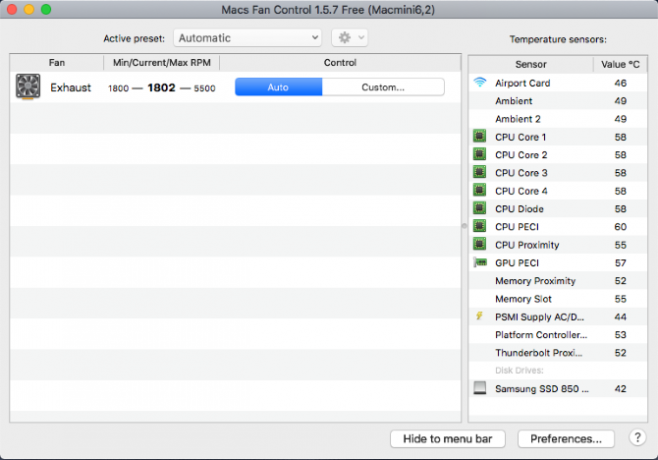
Pidev RPM Valik võimaldab teil RPM-i väärtuse käsitsi seada. Sellega pöörleb ventilaator soovitud kiirusel, sõltumata temperatuurist ja anduri väärtustest. in Anduripõhine väärtus Kui valite valiku, saate valida anduri ja määratleda temperatuuri, mille juures ventilaatori kiirus suureneb.
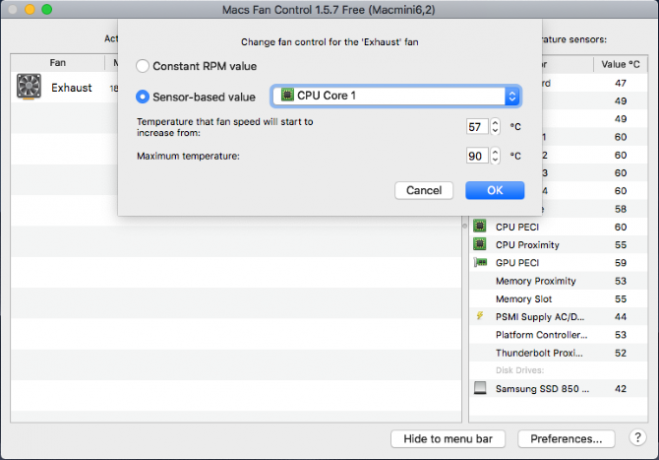
Kui märkate keskset protsessori temperatuuri (üle 80 või 90 kraadi) ja ventilaatorid ei tööta õigesti, võib teil olla probleem riistvaraga. Rakenduse põhifunktsioonid on tasuta, kuid Pro-versioon võimaldab teil määrata kohandatud fännide eelseaded.
Lae alla:Mac ventilaatori juhtimine (Tasuta, 14,95 dollarit Pro-versiooni jaoks)
TG Pro
TG Pro on veel üks utiliit, mis võimaldab teil kiiresti vaadata protsessori, GPU ja kõvaketta temperatuuri, samuti kontrollida aku seisukorda ja muid riistvara parameetreid. Samuti saate jälgida ja kontrollida ventilaatori kiirust, käivitada diagnostikat ning genereerida fännidele täieliku aruande.
Vasakul paanil on paremal riistvara loend ja vastavad andurid. Iga anduri korral näete praegust temperatuuri ja riba, mis näitab temperatuuri vahemikus 0–105 kraadi Celsiuse järgi. Riba värv muutub rohelisest oranžiks punaseks, sõltuvalt temperatuurist selles konkreetses olekus.
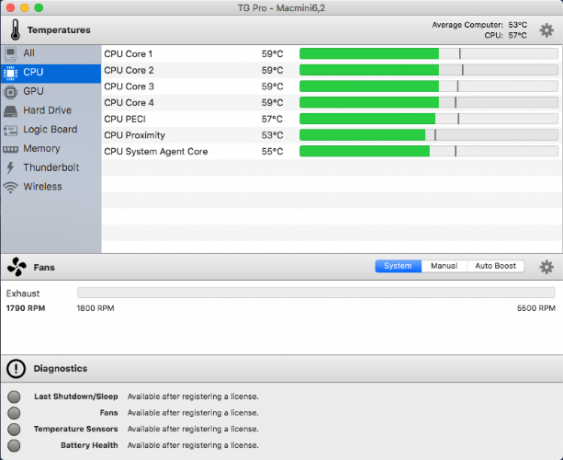
Fännid ala näitab ventilaatori kiirust. Siit saate erinevate reeglite abil kiiresti muuta ventilaatori juhtimisrežiimi, et otsustada selle kiiruse üle ükskõik millistes tingimustes. Nii nagu temperatuuririba, muutub värv koos ventilaatori kiirusega. Kui märkate pidevalt ventilaatori suurt kiirust, on see punane lipp.
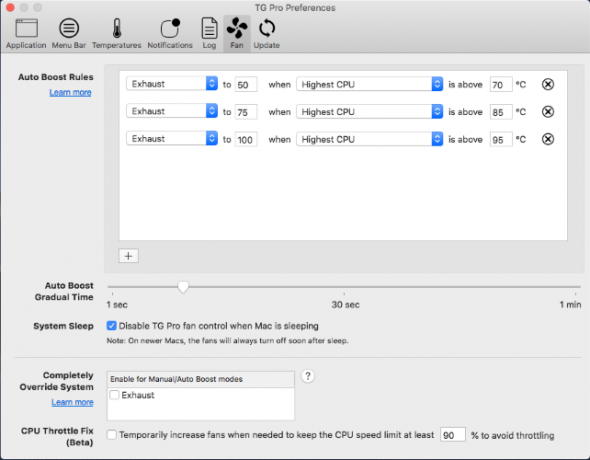
Allosas on diagnostikaala, kust saate väärtuslikku teavet viimase seiskamise, fännide tervise ja aku seisundi kohta. Kui ilmneb probleem, aitab abinupp ventilaatori kinnitamise kohta lisateavet.
Lae alla:TG Pro (20 dollarit, saadaval on tasuta prooviversioon)
Hoiatusmärgid, et teie Macil on probleem
Teie Maci püsivara on võimeline fänne juhtima vastavalt temperatuurimuutustele. Siin mainitud rakendused annavad teile rohkem abi oma süsteemi temperatuurimuutuste analüüsimisel. Lisaks sellele diagnostilisele eelisele peaks ventilaatorite enda hooldamine olema viimane võimalus. Tehke seda ainult siis, kui olete kindel ja miski muu pole toiminud.
Lisaks fännidele võivad muud Maci komponendid hakata enne hoiatavate probleemide ilmumist hoiatavaid silte näitama. Uuri välja muud hoiatussildid, milles teie Macil on probleem 5 hoiatusmärki Teie Macis on probleem (ja mida nendega teha)Teie Mac annab sageli hoiatavaid märke sellest, et probleem on saamas. Siit saate teada, mida teha mitme tavalise Maci punase lipu jaoks. Loe rohkem märgata neid probleeme enne, kui need süvenevad.
Sidusettevõtte avalikustamine: Meie soovitatud toodete ostmisega aitate saiti elus hoida. Loe rohkem.
Oma M.Optomi silmahoolduse eriala kraadiga töötas Rahul aastaid kolledžis lektorina. Teiste kirjutamine ja õpetamine on alati tema kirg. Nüüd kirjutab ta tehnoloogiast ja muudab selle seeditavaks lugejatele, kes ei saa sellest hästi aru.

